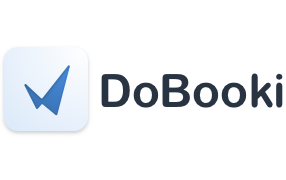FAQ
Ի՞նչ է DoBooki հավելվածը
DoBooki հավելվածը գործիք է, որի միջոցով կարող եք հեշտությամբ կառավարել և պլանավորել Ձեր ժամանակը։ Հավելվածի միջոցով օգտվողները հնարավորություն ունեն հեշտությամբ գտնելու իրենց հետաքրքրող ծառայությունները և ամրագրել դրանք առցանց ռեժիմով, ինչը թույլ է տալիս խնայել սպառողի ժամանակը և օրը կազմակերպել հնարավորինս արդյունավետ։ Այն հնարավոր է օգտագործել շաբաթվա մեջ ամեն օր և ցանկացած ժամի։
DoBooki հավելվածը նաև հնարավորություն է գործող բիզնեսի համար իր սպառողներին գտնելու։ Ծառայություն մատուցող անձինք և կազմակերպությունները կարող են օգտագործել մեր հավելվածը, ընդունել ամրագրումներ, գտնել իրենց թիրախային սպառողներին և կազմակերպել իրենց օրակարգը հավելվածի համապատասխան բաժնում։
Ի՞նչպես կարող եմ օգտվել DoBooki ծառայություններից։
DoBooki ծառայություններից օգտվելու համար անհրաժեշտ է Ձեր հեռախոսի մեջ տեղադրել DoBooki հավելվածը, որը հասանելի է Android և iOS օպերացիոն համակարգերով աշխատող սմարթֆոնների համար։
Անհրաժեշտ է
- ներբեռնել հավելվածը,
- տեղադրել հեռախոսի մեջ,
- գրանցվել համակարգում։
Խորհուրդ ենք տալիս ծանոթանալ կայքում տեղադրված նյութերին, իսկ հարցերի դեպքում՝ կապ հաստատել մեզ հետ։
Ո՞ւմ համար են նախատեսված DoBooki հարթակի ծառայությունները
 DoBooki հավելվածը նախատեսված է ինչպես ծառայություն մատուցող, այնպես էլ ծառայություններից օգտվող անձանց համար։
DoBooki հավելվածը նախատեսված է ինչպես ծառայություն մատուցող, այնպես էլ ծառայություններից օգտվող անձանց համար։
Եթե Դուք ցանկանում եք ստանալ Ձեզ անհրաժեշտ ծառայությունները Ձեր նախընտրած ժամին, ապա անհրաժեշտ է առցանց․
1․ գտնել Ձեզ անհրաժեշտ ծառայությունները
2․ ընտրել նախընտրելի մասնագետներին
3․ ամրագրում կատարել
4․ ստանալ հաստատում ծառայություն մատուցողի կողմից։
Եթե Դուք գործարար եք և ցանկանում եք Ձեր հաճախորդներին ընձեռնել հնարավորություն ամրագրումներ իրականացնելու, ապա Ձեզ անհրաժեշտ է
1. ներբեռնել հավելվածը,
2. գրանցել բիզնեսը
3. լրացնել մասնագետի քառայությունների կարգավորումները
4. հանդես գալ որպես կատարող մեր հավելվածում
Բացի այս, DoBooki հավելվածի միջոցով Ձեր մասին կարող են տեղեկություններ ստանալ այլ օգտատերեր, ինչը կհանգեցնի նոր հաճախորդների ներգրավման։ Գրանցված բիզնեսներին DoBooki հարթակը կառաջարկի ծառայությունների լրացուցիչ փաթեթներ։
Արդյո՞ք գրանցումը հավելվածում պարտադիր է
Այո՛։ Որպեսզի կարողանաք օգտվել հավելվածի ծառայություններից, գրանցումը պարտադիր է։
Ինչպե՞ս գրանցվել հարթակում
DoBooki հավելվածում գրանցումը հնարավոր է երկու եղանակով.
- Դուք կարող եք գրանցել հաշիվ Ձեր անձնական տվյալներով;
- Օգտվել արագ գրանցման հնարավորությունից (facebook, google account)։
Անձնական տվյալների կիրառմամբ գրանցվելու համար հավելվածի գլխավոր էջում սեղմեք «Գրանցվել» կոճակը, լրացրեք պահանջվող տվյալները և հաստատեք գրանցումը։ Անհրաժեշտ է լրացնել ճշգրիտ և ամբողջական տվյալներ հետագա խնդիրներից խուսափելու համար:
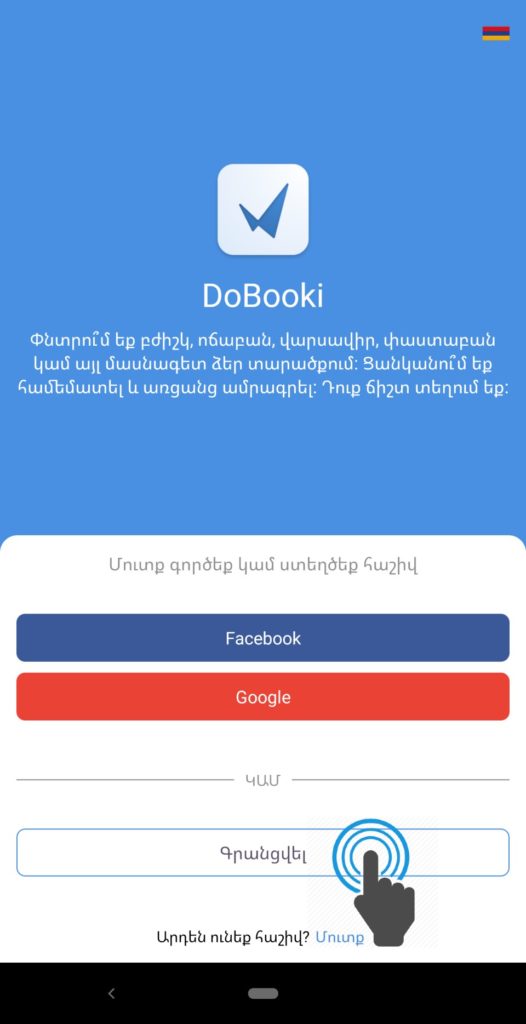
Կարող եք գրանցում իրականացնել նաև արագ գրանցման եղանակով, որի դեպքում կկիրառվի Facebook սոցիալական կայքում արդեն իսկ գրանցած անձնական էջը կամ Ձեր Google հաշիվը։
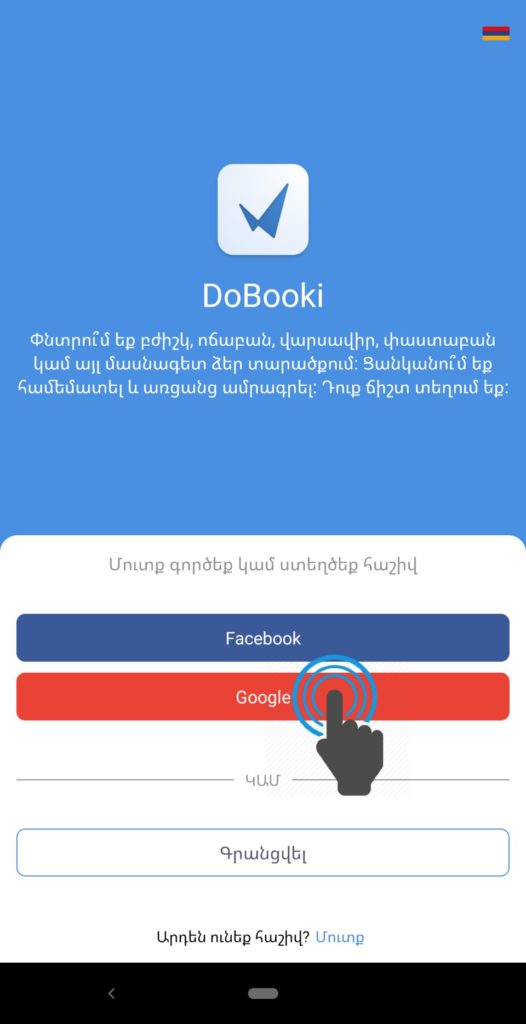
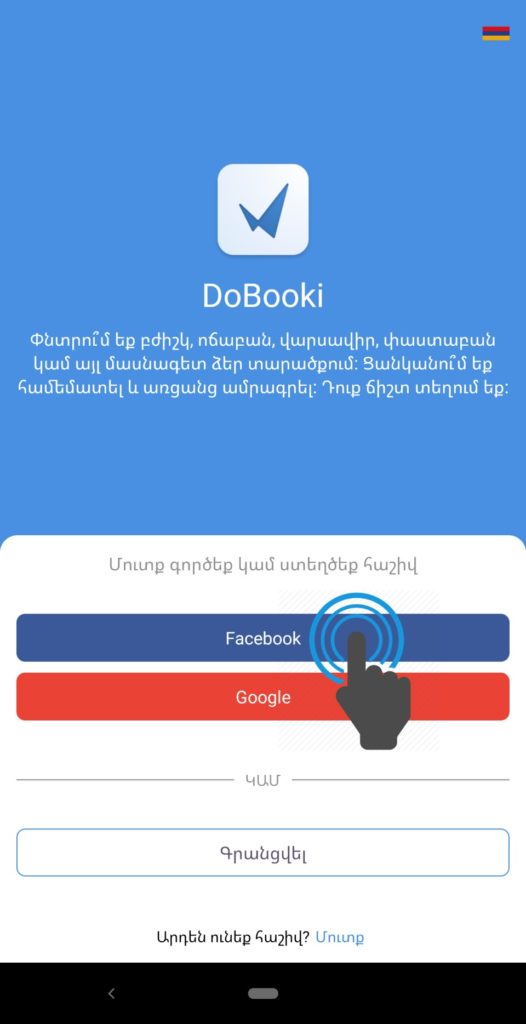
Արագ գրանցման համար սեղմեք համապատասխան սոցիալական կայքի կոճակը և հաստատեք, որ ցանկանում եք ինտեգրել Ձեր տվյալները DoBooki հավելված։ Այս եղանակով գրանցվելու դեպքում խնդրում ենք մուտք գործել Ձեր անձնական էջ և ստուգել ինտեգրված տվյալների ճշտությունը և դրանց թերի կամ սխալ լինելու դեպքում շտկել անձնական տվյալները։
Ինչպե՞ս վավերացնել գրանցած հաշիվը
 Գրանցված հաշվի վավերացումը իրականացվում է երկու եղանակով.
Գրանցված հաշվի վավերացումը իրականացվում է երկու եղանակով.
1.Ձեր իսկ կողմից նշված էլ․ փոստի հասցեին ուղարկվում է էլ․ փոստի հասցեի հաստատման հղում, որը հաստատելու համար անհրաժեշտ է սեղմել հղմանը:
2.Ձեր իսկ կողմից նշված հեռախոսահամարին կարճ հաղորդագրությամբ ուղարկվում է հեռախոսահամարի հաստատման կոդ, որն անհրաժեշտ է մուտքագրել հավելվածում բացված համապատասխան դաշտում։
Արագ գրանցման ժամանակ անհրաժեշտ չի լինի նույնականացնել Email-ը։
Արդյո՞ք անհրաժեշտ է գրանցման ժամանակ կցել բանկային քարտ և տրամադրել այլ ֆինանսական տվյալներ
Ո՛չ։ Գրանցման ժամանակ ֆինանսական տվյալներ կցելու անհրաժեշտություն չկա։
Ինչպե՞ս կարող եմ խմբագրել կամ փոփոխել անձնական տվյալները
Անձնական տվյալների խմբագրման և փոփոխման համար անհրաժեշտ է մուտք գործել հավելվածում Ձեր անձնական տվյալների էջ՝ հավելվածի վերին ձախ անկյունում սեղմելով մենյուի կոճակը, այնուհետև սեղմելով Ձեր անվան վրա․


Սեղմեք փոփոխման ենթակա տվյալի խմբագրման կոճակը, մուտքագրեք ճիշտ տվյալները և հաստատեք փոփոխությունները։

Անհրաժեշտ է իմանալ, որ էլ փոստի հասցեն գրանցումից հետո փոփոխման ենթակա չէ։
Ինչպե՞ս կարող եմ փոփոխել գաղտնաբառը
Գաղտնաբառի փոփոխման համար մուտք գործեք հավելվածում Ձեր անձնական տվյալների էջ՝ հավելվածի վերին ձախ անկյունում սեղմելով մենյուի կոճակը, այնուհետև սեղմելով Ձեր անվան վրա։ Բացված պատուհանի ներքևի հատվածում կտեսնեք “փոխել գաղտնաբառը” կոճակը։


Անհրաժեշտ է սեղմել այդ կոճակին, մուտքագրել նոր գաղտնաբառը, հաստատել այն և պահպանել փոփոխությունները։


Գաղտնաբառի փոփոխման վերոնշյալ ցուցումները կարող եք կիրառել սոցիալական էջի միջոցով գրանցվելու դեպքում ևս։ Տվյալ դեպքում կկարողանաք մուտք գործել և՛ սոցիալական կայքի կոճակին սեղմելով, և՛ սոցիալական կայքում գրանցած Ձեր էլ․ հասցեով ու փոփոխած գաղտնաբառով։
Ինչպե՞ս կարող եմ վերականգնել գաղտնաբառը
Եթե մոռացել եք Ձեր գաղտնաբառը, ապա պետք է հավելվածի գլխավոր էջում սեղմեք “Մուտք” կոճակը, այնուհետև “Մոռացե՞լ եք գաղտնաբառը”։ Հավելվածում կբացվի պատուհան, որտեղ պետք է նշեք այն էլ․ հասցեն, որով գրանցվել եք հարթակում և սեղմեք “Ուղարկել” կոճակը․

Ձեր էլ․հասցեին կուղարկվի ժամանակավոր գաղտնաբառ։ Ժամանակավոր գաղտնաբառով կկարողանաք մուտք գործել հավելված և փոփոխել Ձեր գաղտնաբառը անձնական տվյալների էջում։
Ինչպե՞ս կարող եմ կասեցնել հաշիվը
Հաշվի կասեցում գործիքը հավելվածում կամ հարթակում հասանելի չէ օգտատերերի համար։ Եթե այլևս չեք ցանկանում օգտվել DoBooki հավելվածի և հարթակի ծառայություններից, ապա անհրաժեշտ է գրանցման ժամանակ նշված էլ փոստից կապ հաստատել մեզ հետ, ներկայացնել համապատասխան դիմում, նշել թե ինչու եք ցանկանում կասեցնել հաշիվը։ Մեր մասնագետները հնարավորինս սեղմ ժամկետներում ընթացք կտան Ձեր դիմումին և Ձեզ կտեղեկացնեն նույն էլ․ հասցեի միջոցով դիմումի քննարկման ընթացքի մասին։
Պաշտպանվա՞ծ են արդյոք իմ տվյալները
Այո՛։ Կարող եք միանգամայն վստահ լինել, որ Ձեր տվյալները պաշտպանված են օրենսդրությամբ սահմանված կարգով։ Մենք գործում ենք մեր Գաղտնիության քաղաքականության շրջանակներում։
Հաշիվների ի՞նչ տեսակներ կան
DoBooki հավելվածը երկկողմանի է, այսինքն գրանցված հաշիվները կարող են հանդես գալ որպես և՛ սպառողի հաշիվ և՛ կատարողի հաշիվ։
Եթե Դուք ցանկանում եք կատարել DoBooki հավելվածում առաջարկվող ծառայությունների ամրագրումներ, ապա անհրաժեշտ է միայն գրանցվել և հաստատել հաշիվը։ Դրանից անմիջապես հետո Դուք կկարողանաք տեսնել հարթակում առաջարկվող ծառայությունների բաժինները, ծառայություն մատուցող անձանց և կազմակերպությունների անհատական էջերը, ծառայությունների ցանկը և մասնագետներին։ Ձեզ հասանելի կդառնա ամրագրումների ֆունկցիան, որի միջոցով կկարողանաք Ձեզ հարմար ժամի ամրագրել Ձեզ անհրաժեշտ ծառայությունները։
Եթե Դուք նաև ունեք գործող բիզնես, և Ձեր կողմից առաջարկվող ծառայությունները համապատասխանում են հավելվածում առկա բաժիններին, ապա կարող եք ստեղծել Ձեր բիզնեսի էջը, սահմանել Ձեր օրակարգը և ընդունել ամրագրումներ մեր հավելվածում գրանցված այլ օգտատերերի կողմից։
Ի՞նչպես կարող եմ հանդես գալ որպես կատարող, ծառայություն մատուցող անձ
Եթե ունեք գործող բիզնես և հանդիսանում եք ծառայությունների մատուցող, ապա հեշտությամբ կարող եք Ձեր DoBooki անձնական էջում ստեղծել Ձեր բիզնեսի էջը, ավելացնել մասնագետներ և մասնաճյուղեր, սահմանել և կառավարել Ձեր օրակարգը։ Հիշեցնենք, որ բիզնես հաշիվների համար DoBooki հարթակը կարող է սահմանել վճարներ, որոնց մասին համապատասխան տեղեկատվությունը կկարողանաք տեսնել այստեղ։
Ի՞նչպես կարող եմ հանդես գալ որպես պատվիրատու։

Գրանցելով հաշիվ DoBooki հարթակում և վավերացնելով այն, Դուք արդեն իսկ կարող եք հանդես գալ որպես պատվիրատու և Ձեզ անհրաժեշտ ծառայությունների ամրագրումներ իրականացնել։ Որևէ լրացուցիչ գործողություններ անելու կարիք չկա։
Կարո՞ղ եմ արդյոք անջատել DoBooki հավելվածի push, փոստային կամ sms ծանուցումները
Այո, Դուք ցանկացած պահի կարող եք անջատել push ծանուցումները հեռախոսի կարգավորումների բաժնից, սակայն մենք խորհուրդ չենք տալիս անջատել դրանք, քանի որ նման դեպքում Դուք ծանուցումներ չեք ստանա ամրագրումների ու դրանց կարգավիճակի մասին։
Փոստային և sms ծանուցումները Դուք ինքնուրույն անջատելու հնարավորություն չունեք։ Սակայն այս հարցով կարող եք կապ հաստատել մեզ հետ հարթակում գրանցված Ձեր էլ․ փոստի միջոցով, ներկայացնել համապատասխան դիմում, նշել, որ ցանկանում եք հրաժարվել էլեկտորնային փոստով կամ կարճ հաղորդագրությունուններով ծանուցումներից, հնարավորության դեպքում նշեք պատճառը։ Մեր մասնագետները հնարավորինս սեղմ ժամկետներում ընթացք կտան Ձեր դիմումին և Ձեզ կտեղեկացնեն նույն էլ․ հասցեի միջոցով դիմումի քննարկման ընթացքի մասին։
Ինչպես կարո՞ղ եմ մասնագետին կամ մասնաճյուղը ավելացնել նախընտրածների ցանկում
Եթե արդեն ունեք սիրելի մասնագետ կամ մասնաճյուղ, DoBooki հավելվածը հնարավորություն է տալիս ավելացնել նրանց ընտրվածների ցանկում, ինչը հնարավորություն կտա Ձեզ պահպանված մասնագետներին և մասնաճյուղերին գտնել անմիջապես՝ ուղղակի մուտք գործելով համապատասխան՝ “Նախընտրածներ” բաժին։

Մասնագետին կամ մասնաճյուղը “Նախընտրածներ” ցանկում ավելացնելու համար անհրաժեշտ է ցանկալի մասնագետի կամ մասնաճյուղի էջում սեղմել համապատասխան կոճակը և այն անմիջապես կավելանա Ձեր նախընտրելիների ցանկում։


Ամրագրումներ
Ի՞նչ է ամրագրումը
Ամրագրումը, ծառայության մատուցման նախնական պատվերն է, որը կարող եք իրականացնել մեր հավելվածի միջոցով։
Դուք կարող եք DoBooki հավելվածում փնտրել ծառայություններ կամ դրանք մատուցող մասնագետներ և ամրագրել Ձեր նախընտրած ծառայությունը՝ օգտվելով մասնագետի հասանելության գրաֆիկից։
screenshot
screenshot
Ինչպե՞ս գտնել ինձ հետաքրքրող ծառայությունները, մասնագետին և մասնաճյուղերը
Ծառայությունները կարող եք գտնել ըստ բաժինների։ DoBooki հավելվածի գլխավոր էջում տեղադրված են ծառայությունների բաժինները։ Սեղմելով “Տեսնել բոլորը” կոճակը՝ կբացվեն DoBooki հավելվածում առաջարկվող ծառայությունների բաժինները։


Անհրաժեշտ է ցանկից ընտրել ցանկալի բաժինը, այնուհետև ներկայացված ցանկից ընտրել մասնաճյուղը և դիտել մատուցվող ծառայությունների ցանկը, ծառայության արժեքը և տևողությունը։

Նաև, կարող եք որոնում իրականացնել ըստ մասնագետների, այս դեպքում անհրաժեշտ է գլխավոր էջից մուտք գործել Ձեզ հետաքրքրող բաժին, ընտրել “Մասնագետներ”․

Բացված ցանկից ընտրել Ձեզ հետաքրքրող մասնագետին։ Կբացվի տվյալ մասնագետի կողմից մատուցվող ծառայությունների ցանկը, ծառայության արժեքը և տևողությունը։
Որոնումը հնարավոր է իրականացնել նաև ըստ հեռավորության և հասանելիության։ Անհրաժեշտ է սեղմել Ֆիլտրերի կոճակը․

Բացված պատուհանում կարող եք ընտրել, թե Ձեզնից ինչ հեռավորության եք ցանկանում գտնել Ձեզ անհրաժեշտ համապատասխան մասնաճյուղ կամ մասնագետ, ինչպես նաև կարող եք մասնաճյուղերի կամ մասնագետների ցուցադրումը ըստ հասանելիության ժամերի։

Հավելվածը հնարավորություն է ընձեռնում նաև քարտեզի միջոցով որոնում իրականացնելու։ Անհրաժեշտ է ընտրել ցանկալի բաժինը, այնուհետև, մասնաճյուղերի կամ մասնագետների էջի վերին աջ անկյունում սեղմել քարտեզի կոճակի վրա․

Կբացվի քարտեզը որտեղ համապատասխան նշմամբ կտեսնեք մասնաճյուղերի և մասնագետների տեղակայման վայրը։
Քարտեզի և այլ ֆիլտրերի անխափան աշխատանքի համար խնդրում ենք հավելվածին թույլատրել ստանալ տեղեկատվություն Ձեր տեղակայման վերաբերյալ։ Երբ մուտք գործեք հավելված կբացվի պատուհան, որտեղ հավելվածը կառաջարկի Ձեզ թույլատրել գեոտվյալների ընթերցումը։ Հաստատելու համար անհրաժեշտ է սեղմել “ОК” կոճակը։


Ինչպե՞ս ձևակերպել ամրագրումը
Ամրագրման ձևակերպման համար անհրաժեշտ է գտնել Ձեզ հետաքրքրող մասնաճյուղը կամ մասնագետին, բացել նրա անձնական էջը, ընտրել ծառայությունը և դիտել օրակարգը։


Օրակարգը բաժանված է ըստ ժամերի։ Անհրաժեշտ է սեղմել Ձեզ անհրաժեշտ ժամի տողին, կբացվի պատուհան, որտեղ կցուցադրվի ծառայության մատուցման սկզբի և ավարտի ժամերը՝ ըստ Ձեր ընտրած ժամի և ծառայության մատուցման տևողության։

Եթե Ձեզ նշված պայմանները բավարարում են, անհրաժեշտ է հաստատել ամրագրումը՝ սեղմելով “Ամրագրում” կոճակին։


Ինչպե՞ս հասկանալ արդյոք կարող եմ տվյալ ժամի համար ամրագրում իրականացնել
Եթե մասնագետի կամ մասնաճյուղի օրակարգում ժամային կտրվածքի տողը դատարկ է, ապա նշված ժամանակահատվածում մասնագետը ազատ է։ Արդեն իսկ զբաղված լինելու դեպքում նշված ժամանակահատվածի տողում կլինի նշում՝ “Զբաղված” և զբաղվածության տևողությունը։
screenshot
Զբաղվածության տևողությունը հաշվարկվելու է ավտոմատ համակարգի կողմից, ելնելով մասնագետի կողմից կատարված ծառայության համար նախնական տևողության նշումից
Ի՞նչ է ամրագրման կարգավիճակը և ինչպե՞ս այն ստուգել
Ամրագրումը իրականացնելուց հետո այն կարող է ունենալ մի քանի կարգավիճակ․
– սպասման մեջ
– հաստատված
– մերժված
– կատարված
– չեղարկված
Երբ ձևակերպում եք ամրագրումը, այն դեռևս սպասման մեջ է, իսկ մասնագետը Ձեր ամրագրումը պետք է հաստատի կամ մերժի։
“Հաստատված” կարգավիճակը վկայում է այն մասին, որ մասնագետի կողմից Ձեր ամրագրումն ընդունվել է, և մասնագետը պատրաստ է նշված ժամին ընդունել Ձեզ։
“Մերժված” կարգավիճակը նշանակում է, որ Ձեր ամրագրումը չի ընդունվել մասնագետի կողմից ինչ-ինչ պատճառներով։
Երբ Ձեր ամրագրումը ընդունվում է մասնագետի կողմից, և ծառայությունը մատուցվում է, ամրագրման կարգավիճակը “Հաստատվածից” փոխվում է կատարվածի։ Այս դեպքում Դուք հնարավորություն եք ունենում գնահատել մասնագետին և թողնել Ձեր կարծիքը։
“Չեղարկված” կարգավիճակը վկայում է այն մասին, որ Դուք ինքներդ եք չեղարկել Ձեր ամրագրումը”։
Ամրագրման կարգավիճակը կարող եք տեսնել Ձեր ամրագրումների բաժնում։ Հավելվածի վերին ձախ անկյունից բացելով մենյուն, սեղմել “Ամրագրումներ” կոճակը կամ հավելվածի գլխավոր էջում “Վերջին ամրագրումներ” բաժնի “Տեսնել բոլորը” կոճակը։ Կբացվի նոր պատուհան, որտեղ կցուցադրվեն Ձեր ամրագրումները, դրանց կարգավիճակները, համարը, ամսաթիվը, ժամը, սպասարկող մասնաճյուղը և սպասարկող մասնագետի տվյալները։
screenshot
Ձեր ամրագրումների կարգավիճակը կցուցադրվի նաև կոնկրետ մասնագետի կամ մասնաճյուղի օրակարգում՝ համապատասխան ժամանակահատվածի տողում։
screenshot
Ի՞նչպես չեղարկել ամրագրումը
Ամրագրումը չեղարկելու համար անհրաժեշտ է մուտք գործել Ձեր ամրագրումների էջ՝ հավելվածի գլխավոր էջում սեղմելով “Վերջին ամրագրումներ” բաժինը։ Սեղմելով “Տեսնել բոլորը” կոճակը՝ կբացվի նոր պատուհան, որտեղ կցուցադրվեն Ձեր ամրագրումները, դրանց կարգավիճակները, համարը, ամսաթիվը, ժամը, սպասարկող մասնաճյուղը և սպասարկող մասնագետի տվյալները։ Չեղարկման համար սեղմեք այն ամրագրման վրա, որը ցանկանում եք չեղարկել, կբացվի նոր պատուհան, որտեղ կտեսնեք Ձեր ամրագրման բոլոր մանրամասները և չեղարկման կոճակը։
screenshot
Սեղմելով “Չեղարկել” կոճակը՝ ամրագրումը կչեղարկվի և Ձեր ամրագրման կարգավիճակը կփոփոխվի։
screenshot
Կարո՞ղ եմ արդյոք խմբագրել ամրագրումը
Ամրագրման ձևակերպումից հետո այն հնարավոր չէ խմբագրել։ Եթե Դուք ինչ-ինչ պատճառներով չեք կարող մոտենալ սպասարկող մասնաճյուղ, ապա խորհուրդ է տրվում տեղեկացնել այդ մասին սպասարկող մասնաճյուղին կամ մասնագետին հասանելի միջոցներից որևէ մեկով կամ չեղարկել ամրագրումը և ստեղծել նորը։
Ինչպե՞ս կարող եմ ստուգել մասնագետի կամ մասնաճյուղի վարկանիշը
Բացելով մասնագետի կամ մասնաճյուղի էջը՝ անվան/անվանման կողքին կտեսնեք վարկանշային միջին գնահատականը։
screenshot
Ինչպես նաև, սեղմելով կարծիքների նշանի վրա, կկարողանաք տեսնել առանձին գնահատականները և կարծիքները։
screenshot
Հնարավո՞ր է արդյոք միաժամանակ մեկից ավելի ամրագրում իրականացնել
DoBooki հավելվածի օգնությամբ իրականացվող ամրագրումների վրա որևէ քանակական սահմանափակում չի դրվում։ Դուք կարող եք այնքան ամրագրումներ իրականացնել, որքան Ձեզ անհրաժեշտ է։ Սակայն յուրաքանչյուր ամրագրում անհրաժեշտ է իրականացնել առանձին, հնարավոր չէ ամրագրումները կուտակել մեկ տոմսի մեջ և միաժամանակ մի քանիսը հաստատել։
Անհրաժե՞շտ է արդյոք ֆինանսական տվյալները նշել ամրագրման ձևակերպման ժամանակ
Ո՛չ։ DoBooki հավելվածը Ձեզնից չի պահանջում մուտքագրել ֆինանսական տվյալներ և DoBooki հավելվածի միջոցով հնարավոր չէ վճարել ամրագրված ծառայության համար։ Բոլոր վճարումները կատարվելու են անմիջապես կատարողին և վերջինիս սահմանած եղանակով։
Արդյո՞ք ամրագրման չեղարկման դեպքում ստիպված կլինեմ վճարել տույժ
DoBooki հավելվածը Ձեզնից ոչ մի տույժ չի գանձում։ Սակայն, եթե չարաշահում եք Ձեզ ոչ անհրաժեշտ ամրագրումների ձևակերպումը և չեղարկումը, ապա դա կարող է ազդել Ձեր վարկանիշի վրա։
DoBooki հարթակը արդյո՞ք գանձելու է միջնորդավճար ամրագրման համար
Ո՛չ։ DoBooki հավելվածը պատվիրատուներից որևէ վճար չի գանձում, Դուք կարող եք գտնել Ձեզ անհրաժեշտ ծառայությունները և ամրագրել դրանք միանգամայն անվճար։
Կարո՞ղ եմ արդյոք կապ հաստատել մասնագետի հետ
Եթե մասնագետը կամ մասնաճյուղը համակարգում ունի նշված հեռախոսահամր, կամ այլ կապի միջոց, ապա կարող եք կապ հաստատել՝ սեղմելով համապատասխան կոճակը։
screenshot
Յուրաքանչյուր կատարող ինքն է որոշում՝ արդյոք հնարավորություն ընձեռնի հաճախորդներին կապ հաստատել իր հետ։
Կարո՞ղ եմ արդյոք գնահատել ծառայությունները և թողնել մեկնաբանություն
Ծառայությունների գնահատումը և մեկնաբանությունները հնարավոր են միայն ամրագրման կատարումից հետո։ Երբ ամրագրման կարգավիճակը փոխվում է “Կատարված”, համապատասխան մասնագետի կամ մասնաճյուղի էջում հաճախորդին տրվում է հնարավորություն գնահատել ծառայությունը և թողնել կարծիք։
screenshot
Ի՞նչ է իրենից ներկայացնում “Պատասխան առաջարկը” (Counter offer)
Եթե մասնագետը Ձեր կատարած ամրագրման ժամը չի կարող հաստատել ինչ-ինչ պատճառներով, DoBooki հավելվածը նրան հնարավորություն է ընձեռնում կատարել պատասխան առաջարկ, այսինքն առաջարկել Ձեզ մեկ այլ ժամ ծառայության մատուցման համար։ Դուք ազատ եք ընդունել կամ չեղարկել այդ առաջարկը։ Մասնագետի առաջարկն ընդունելուց հետո Ձեր ամրագրման ժամը կփոխվի և այն ավտոմատ կհաստատվի։
Կարո՞ղ եմ արդյոք անջատել DoBooki հավելվածի push, փոստային կամ sms ծանուցումները
Այո, Դուք ցանկացած պահի կարող եք անջատել push ծանուցումները հեռախոսի կարգավորումների բաժնից, սակայն մենք խորհուրդ չենք տալիս անջատել դրանք, քանի որ նման դեպքում Դուք ծանուցումներ չեք ստանա ամրագրումների ու դրանց կարգավիճակի մասին։
Փոստային և sms ծանուցումները Դուք ինքնուրույն անջատելու հնարավորություն չունեք։ Սակայն այս հարցով կարող եք կապ հաստատել մեզ հետ հարթակում գրանցված Ձեր էլ․ փոստի միջոցով, ներկայացնել համապատասխան դիմում, նշել, որ ցանկանում եք հրաժարվել էլեկտորնային փոստով կամ կարճ հաղորդագրությունուններով ծանուցումներից, հնարավորության դեպքում նշեք պատճառը։ Մեր մասնագետները հնարավորինս սեղմ ժամկետներում ընթացք կտան Ձեր դիմումին և Ձեզ կտեղեկացնեն նույն էլ․ հասցեի միջոցով դիմումի քննարկման ընթացքի մասին։
Բիզնես
Ինչպե՞ս կարող եմ օգտագործել DoBooki հարթակը իմ բիզնեսի կառավարման համար
Եթե Դուք ունեք բիզնես, որի գործունեության ոլորտը համապատասախանում է DoBooki հավելվածում ներառված բաժիններին, ապա կարող եք օգտագործել մեր հավելվածը Ձեր բիզնեսի զարգացման, հաճախորդների ներգրավման, Ձեր և Ձեր հաճախորդների միջև հարմարավետ կապի պահպանման նպատակով։
– DoBooki հավելվածը հնարավորություն է ընձեռնում սպառողներին գտնել Ձեր բիզնեսը, ինչը իր հերթին կարող է նպաստել Ձեր բիզնեսի աճին։
– DoBooki հավելվածը հնարավորություն է տալիս Ձեզ տեղեկացնել Ձեր հաճախորդներին, որ Դուք արդեն օգտվում եք մեր հավելվածի ծառայություններից և նրանք, միանալով հավելվածին, կարող են ամրագրումներն իրականացնել հեշտությամբ, առցանց՝ նախապես տեսնելով Ձեր զբաղվածության գրաֆիկը ու ընտրելով փոխադարձ հարմար ժամ։
– DoBooki հավելվածը հնարավորություն է ընձեռնում Ձեզ կառավարել Ձեր օրակարգը հավելվածում և կատարել Ձեր զբաղվածության վերլուծություն։
Ի՞նչ առավելություններ ունի DoBooki հավելվածը
DoBooki հավելվածը ծառայություն մատուցող անձանց հնարավորություն է ընձեռնում առցանց կառավարել բիզնեսը, մուտքագրել համակարգ բիզնեսի նկարագրությունը, տրամադրվող ծառայությունների ցանկը, աշխատանքային գրաֆիկը, հասանելիությունը ըստ օրերի և ժամերի։ Այս ամենը թույլ է տալիս Ձեզ ներգրավել նոր հաճախորդներ մեր հավելվածում գրանցված սպառողների թվից։
DoBooki հավելվածի միջոցով Դուք կստանաք ամրագրումներ, ընդ որում կկարողանաք մերժել կամ ընդունել դրանք Ձեր իսկ ցանկությամբ։
Դուք կարող եք DoBooki հավելված ներմուծած օրացույցի միջոցով հետևել Ձեր ծանրաբեռնվածության գրաֆիկին, զբաղվածության ժամերին, կազմակերպել Ձեր աշխատաժամանակը առավել արդյունավետ։
DoBooki հավելվածը հնարավորություն է ընձեռնում նաև կառավարել Ձեր անձնակազմը, հրավիրել մասնագետներին Ձեր բիզնես կամ, անհրաժեշտության դեպքում, հեռացնել նրանց։
DoBooki հավելվածի նպատակն է օգնել ծառայություն մատուցող կազմակերպություններին վերահսկել իրենց աշխատաժամանակը և գորունեությունը և օգնել զարգացնել նրանց բիզնեսը՝ հաճախորդների առցանց ներգրավման ճանապարհով։
Ինչպե՞ս ձևակերպել ամրագրումը
Ամրագրման ձևակերպման համար անհրաժեշտ է գտնել Ձեզ հետաքրքրող մասնաճյուղը կամ մասնագետին, բացել նրա անձնական էջը, ընտրել ծառայությունը և դիտել օրակարգը։
screenshot
Օրակարգը բաժանված է ըստ ժամերի։ Անհրաժեշտ է սեղմել Ձեզ անհրաժեշտ ժամի տողին, կբացվի պատուհան, որտեղ կցուցադրվի ծառայության մատուցման սկզբի և ավարտի ժամերը՝ ըստ Ձեր ընտրած ժամի և ծառայության մատուցման տևողության։
screenshot
Եթե Ձեզ նշված պայմանները բավարարում են, անհրաժեշտ է հաստատել ամրագրումը՝ սեղմելով “Ամրագրում” կոճակին։
screenshot
Ինչպե՞ս կարող եմ գրանցել իմ բիզնեսը DoBooki հավելվածում
Բիզնեսի գրանցման համար անհրաժեշտ է մուտք գործել հավելված, հավելվածի վերին ձախ անկյունից բացել մենյուն, մենյուից ընտրել “Ստեղծել բիզնես” բաժինը։
screenshot
Առաջին քայլով անհրաժեշտ է նշել բիզնեսի անվանումը, գտնվելու վայրը և ցանկության դեպքում բիզնեսի լոգոն։
screenshot
Հաջորդ քայլով անհրաժեշտ է ընտրել գործունեության ոլորտը և ծառայության անվանումը և հաստատել մուտքագրված տվյալները՝ սեղմելով “Ստեղծել” կոճակը։
screenshot
Բիզնեսի ստեղծումը հաստատելուց հետո հավելվածում կբացվի Ձեր գրանցած բիզնեսի էջը, որտեղ կարող մուտքագրել բիզնեսի նկարագիրը, ավելացնել պատկերներ, ավելացնել մասնագետների, սահմանել Ձեր աշխատանքային գրաֆիկը ինչպես նաև ջնջել համակարգից Ձեր բիզնեսը։
Ինչպե՞ս կարող եմ ավելացնել արդեն իսկ գործող և գրանցված բիզնեսի մասնաճյուղ
Եթե Ձեր գործող և հավելվածում գրանցած բիզնեսը ունի մասնաճյուղ, ապա մասնաճյուղը կարող եք ավելացնել մի քանի րոպեների ընթացքում։ Անհրաժեշտ է հավելվածի վերևի ձախ անկյունից բացել մենյուն, մենյուից ընտրել “Իմ բիզնեսը” բաժինը։ Այստեղ կտեսնեք բիզնեսի կամ մասնաճյուղի ավելացման կոճակ՝
screenshot
Բացված նոր պատուհանում անհրաժեշտ է ընտրել՝ արդյոք ցանկանում եք նոր բիզնես գրանցել, թե՝ ավելացնել գործող բիզնեսի մասնաճյուղ։
screenshot
-Սեղմեք “Ստեղծել նոր մասնաճյուղ” կոճակը,
screenshot
-Ընտրեք ո՞ր բիզնեսի մասնաճյուղն եք ցանկանում ստեղծել
screenshot
-Նծեք մասնաճյուղի գտնվելու վայրը և ցանկության դեպքում ներբեռնեք մասնաճյուղի լոգոն,
screenshot
-Ընտրեք մասնաճյուղի գործունեության ոլորտը և հաստատեք մասնաճյուղի ստեղծումը։
screenshot
Այս քայլերից հետո ավտոմատ կբացվի մասնաճյուղի էջը, որտեղ կարող եք մուտքագրել Ձեր գործող բիզնեսի մասնաճյուղի մանրամասն նկարագիրը, ավելացնել պատկերներ, ավելացնել մասնագետների, սահմանել Ձեր աշխատանքային գրաֆիկը, ինչպես նաև ջնջել մասնաճյուղը համակարգից ։
screenshot
Ինչպե՞ս կարող եմ ավելացնել նոր բիզնես
Եթե Դուք, բացի արդեն իսկ հավելվածում գրանցված բիզնեսից, ունեք գործող այլ բիզնե կարող եք երկրորդ բիզնեսը ևս ավելացնել հարթակ մի քանի րոպեների ընթացքում։ Անհրաժեշտ է հավելվածի վերևի ձախ անկյունից բացել մենյուն, մենյուից ընտրել “Իմ բիզնեսը” բաժինը։ Այստեղ կտեսնեք բիզնեսի կամ մասնաճյուղի ավելացման կոճակ՝
screenshot
Բացված նոր պատուհանում անհրաժեշտ է ընտրել արդյոք ցանկանում եք նոր բիզնես գրանցել, թե՝ ավելացնել գործող բիզնեսի մասնաճյուղ։
screenshot
-Սեղմեք “Ստեղծել նոր բիզնես” կոճակը,
screenshot
-Նշեք նոր բիզնեսի գտնվելու վայրը և ներբեռնեք ցանկության դեպքում բիզնեսի լոգոն,
screenshot
-Ընտրեք նոր բիզնեսի գործունեության ոլորտը և հաստատեք նոր բիզնեսի ստեղծումը։
screenshot
Այս քայլերից հետո ավտոմատ կբացվի Ձեր նոր բիզնեսի էջը, որտեղ կարող եք մուտքագրել վերջինիս մանրամասն նկարագիրը, ավելացնել պատկերներ, ավելացնել մասնագետների, սահմանել Ձեր աշխատանքային գրաֆիկը։
Ինչպե՞ս ընտրել բիզնեսի գտվելու վայրը
Բիզնեսի գտնվելու վայրը կարող եք ընտրել երկու եղանակով։
Համապատասխան էջում Ձեզ կտրվի հնարավորություն կա՛մ մուտքագրել հասցեն համապատասխան դաշտում,
screenshot
կա՛մ էլ՝ ավտոմատ կերպով ընտրել բիզնեսի տեղակայումը քարտեզի վրա, վերջին դեպքում անհրաժեշտ է հավելվածին թույլ տալ տեսնել Ձեր տեղակայումը։
screenshot
Ինչպե՞ս ընտրել բիզնեսի գործունեության ոլորտը նկարագրող բաժինը
Բիզնեսի գրանցման ժամանակ, երկրորդ քայլով, Ձեզ անհրաժեշտ է ընտրել գործունեության ոլորտը համապատասխան ցանկից։
screenshot
Ներկա պահին DoBooki հավելվածում հասանելի են հետևյալ ոլորտները՝
– Գեղեցկություն
– Առողջություն
– Էլեկտրոնիկա
– Տրանսպորտ
– Տեսանյութ/լուսանկար
– Իրավունք
– Շինարարություն
– Կենցաղային ծառայություններ։
Անհրաժեշտ է սեղմել Ձեր բիզնեսին համապատասխան ոլորտի վրա, որից հետո հավելվածում կբացվի ծառայությունների ցանկը ըստ ոլորտների։ Անհրաժեշտ է ցանկից ընտրել այն ծառայությունները, որոնք Դուք մատուցում եք և կաևող եք ամրագրումներ ընդունել և հաստատել գործողությունը։
screenshot
Հարկ է նշել, որ կարող եք ընտրել այնքան ոլորտ և այնքան ծառայություն, որքան սպասարկում է Ձեր բիզնեսը։ Որևէ քանակական սահմանափակում հավելվածում առկա չէ։
Ընտրելով մեկ ոլորտից համապատասխան ծառայությունները, կարող եք բացել մեկ այլ ոլորտի ծառայությունների ցանկը և ավելացնել նոր ծառայություններ։
Երբ Ձեր բիզնեսի ծառայությունների ցանկը համալրվի, անհրաժեշտ է սեղմել “Ստեղծել” կոճակը և ավարտել բիզնեսի ստեղծումը։
screenshot
Ինչպե՞ս վարվել, եթե իմ գործունեության ոլորտը չի առաջարկվում DoBooki հավելվածի բաժինների ցանկում
Եթե առաջարկվող ցանկում առկա չէ Ձեր ծառայությունների ոլորտը, ապա կարող եք մեզ ուղարկել նոր բաժնի ավելացման դիմում անմիջապես DoBooki հավելվածից։ Անհրաժեշտ է սեղմել ոլորտների ցանկի ներքևում տեղակայված “Այլ բաժին(ներ)ի ավելացման դիմում” կոճակը․
screenshot
Նոր բացված պատուհանում մուտքագրեք Ձեր առաջարկը և սեղմեք “Ընդունել” կոճակը․
screenshot
Ձեր դիմումը կուղարկվի մեր համապատասխան բաժին քննարկման և որոշում կկայացվի բաժնի ավելացման վերաբերյալ։
Ինչպե՞ս կարող եմ հրավիրել իմ աշխատակիցներին/մասնագետներին միանալ իմ գործող բիզնեսին
Ձեր գրանցած բիզնեսում մասնագետներ ներառելու համար նախ և առաջ անհրաժեշտ է, որպեսզի Ձեր անձնակազմի Ձեր կողմից ընտրված անդամները ստանան բիզնեսին միանալու հրավեր։ Հրավերը ուղարկելու համար անհրաժեշտ է մուտք գործել մենյու՝ սեղմելով վերին ձախ անկյունում գընվող համապատասխան կոճակը և մուտք գործել “Անձնակազմի կառավարում” բաժին․
screenshot
Անձնակազմի կառավարման էջի վերին աջ անկյունում սեղմեք մասնագետի ավելացման կոճակը․
screenshot
Կբացվի պատուհան, որտեղ անհրաժեշտ է մուտքագրել հրավիրվող մասնագետի էլ․ հասցեն և սեղմել “Հաստատել” կոճակը․
screenshot
Դուք անմիջապես մասնագետների ցանկում կտեսնեք հրավիրված անձի կարգավիճակը․
screenshot
Եթե մասնագետը դեռևս չի հաստատել հրավերը, ապա կարգավիճակը կլինի “Սպասման մեջ”։
Հաստատված կարգավիճակը նշանակում է, որ մասնագետը ընդունել է Ձեր անձնակազմին միանալու հրավերը։ Իսկ մասնագետի կողմից հրավերի մերժման դեպքում Դուք ևս կտեսնեք համապատասպան, “Մերժված” գրությունը։
Մասնագետի կողմից հրավերն ընդունելուց հետո անհրաժեշտ է բացել այն բիզնեսի էջը, որին ցանկանում եք կցել մասնագետին, հետևյալ կերպ․ հավելվածի մենյուից ընտրեք “Իմ բիզնեսը” բաժինը։ Մի քանի բիզնես կամ մասնաճյուղ ունենալու դեպքում ընտրեք այն բիզնեսը մասնաճյուղը, որին ցանկանում եք կցել մասնագետին։
Բիզնեսի էջի ներքևի հատվածում ընտրեք “Մասնագետներ” բաժինը․
screenshot
Սեղմեք մասնագետի ավելացման կոճակը․
screenshot
Այստեղ Դուք կտեսնեք բոլոր այն աշխատակիցների տվյալները, ով արդեն իսկ հաստատել է Ձեր, բիզնեսին միանալու հրավերը։ Ցանկից ընտրեք այն աշխատակցին, ում ցանկանում եք ավելացնել որպես բիզնեսի/մասնաճյուղի աշխատակից և սեղմեք “Ավելացնել” կոճակը։
screenshot
Ինչպե՞ս կարող եմ կարգավորել իմ բիզնեսի և մասնագետների աշխատանքային գրաֆիկը, աշխատանքային ժամերը և օրերը
Արդեն ստեղծված բիզնեսի աշխատանքային գրաֆիկը կարգավորելու համար անհրաժեշտ է բացել տվյալ բիզնեսի կառավարման էջը․ հավելվածի վերին ձախ անկյունից բացեք մենյուն, ընտրեք “Իմ բիզնեսը” բաժինը։ Եթե գրանցել եք մի քանի բիզնես կամ մասնաճյուղ, ընտրեք այն բիզնեսը կամ մասնաճյուղը, որի գրաֆիկը ցանկանում եք խմբագրել։
screenshot
Այստեղ Դուք կտեսնեք օրացույցը ըստ շաբաթվա օրերի։
screenshot
Յուրաքանչյուր օրվա համար անհրաժեշտ է առանձին սահմանել աշխատանքային ժամեր։ Ավտոմատ կերպով համակարգը ընտրում է ընդունված աշխատանքային ժամերը՝ 09։00-18։00 և յուրաքանչյուր օր սահմանում է որպես աշխատանքային։
screenshot
Փոփոխություն իրականացնելու համար սեղմեք համապատասխան շաբաթվա օրվա անվան վրա։ Ընտրեք արդյոք տվյալ օրը Ձեզ համար աշխատանքային է թե ոչ՝ օգտվելով համապատասխան կոճակից,
screenshot
Այնուհետև, աշխատաժամերը կարգավորելու համար սեղմեք ժամացույցի վրա և նշեք Ձեր աշխատանքային օրվա սկիզբը և ավարտը․
screenshot
screenshot
Մասնագետների աշխատանքային գրաֆիկի փոփոխման համար անհրաժեշտ է նույն էջից մուտք գործել “Մասնագետներ” բաժին․
screenshot
Սեղմել մասնագետի անվան վրա և բացված պատուհանում սեղմել “Խմբագրել” կոճակը․
screenshot
Բացված էջում նույն կերպ սահմանեք մասնագետի աշատանքային օրերը՝ ընտրեք շաբաթվա օրը և նշեք՝ արդյոք մասնագետի համար տվյալ օրը աշխատանքային է, թե՝ ոչ։
Մասնագետի ժամային գրաֆիկը կարգավորելու համար սեղմեք ժամացույցի վրա և նշեք մասնագետի աշխատանքային օրվա սկիզբը և ավարտը։
Այստեղ նաև կարող եք ավելացնել մասնագետի ընդմիջման ժամերը՝ սեղմելով ընդմիջման համար նախատեսված ժամացույցի վրա և ընտրելով ընդմիջման սկիզբը և ավարտը։
screenshot
Ինչպե՞ս կարող եմ հեռացնել մասնագետին իմ աշխատակիցների ցանկից կամ առանձին բիզնեսի անձնակազմից
Անձնակազմից մասնագետի հեռացման համար անհրաժեշտ է հավելվածի վերին ձախ անկյունից բացել մենյուն, ընտրել “Անձնակազմի կառավարում” բաժինը։ Բացված պատուհանում սեղմեք այն մասնագետի անվան վրա, ում ցանկանում եք հեռացնել աշխատակիցների ցանկից և սեղմեք “Ջնջել” կոճակը։
screenshot
Կոնկրետ բիզնեսից կամ մասնաճյուղից մասնագետին հեռացնելու համար անհրաժեշտ է հավելվածի վերին ձախ անկյունից բացել մենյուն, մուտք գործել “Իմ բիզնեսը” բաժին, ընտրել այն բիզնեսը կամ մասնաճյուղը՝ որից ցանկանում եք հեռացնել մասնագետին։
screenshot
Այնուհետև անհրաժեշտ է բացել “Մասնագետներ” բաժինը, սեղմել այն մասնագետի անվան վրա, ում ցանկանում եք հեռացնել, բացված պատուհանում սեղմեք “Ջնջել” կոճակը և հաստատեք գործողությունը։
screenshot
screenshot
Ինչպե՞ս տեսնեմ ինձ ուղղված ամրագրումները
Ցանկացած ամրագրման դեպքում Դուք ստանում եք ծանուցում, որոնք կարող եք նաև դիտել հավելված վերին ձախ անկյունից բացելով մենյուն և ընտրելով “Իմ ծանուցումները” բաժինը։ Խորհուրդ ենք տալիս միշտ թույլատրել DoBooki հավելվածի push ծանուցումները, որպեսզի ժամանակին տեղեկացվեք ամրագրումների ստացման վերաբերյալ։
Ամագրումները կարող եք տեսնել Ձեր օրակարգում։ Դրա համար անհրաժեշտ է հավելվածի վերին ձախ անկյունից բացել մենյուն, ընտրել “Իմ օրակարգը” բաժինը։ Կբացվի օրացույց․
screenshot
Եթե Դուք ունեք հասանելի ամրագրումներ, ապա օրացույցում տվյալ ամսաթիվը կունենա նշում․
screenshot
Սեղմելով ամսաթվի վրա կտեսնեք Ձեր տվյալ օրվա օրակարգը՝ հաստատված և սպասման մեջ գտնվող ամրագրումները, ըստ ժամերի․
screenshot
Ինչպե՞ս հաստատել ինձ ուղղված ամրագրումները կամ հաճախորդին ուղարկել պատասխան առաջարկ
Ամրագրման հաստատման համար անհրաժեշտ է հավելվածի վերևի ձախ անկյունից բացել մենյուն, ընտրել “Իմ օրակարգը” բաժինը։ Օրակարգում անհրաժեշտ է գտնել սպասման մեջ գտնվող ամրագրումը, այս դեպքում օրակարգում ամրագրման կարգավիճակը կլինի “Սպասում է հաստատման”, սեղմել սպասման մեջ գտնվող ամրագրման վրա և սեղմել “Հաստատել” կոճակը։
screenshot
screenshot
Եթե ամրագրումը ուղարկվել է Ձեզ համար զբաղված ժամի, ապա կարող եք պատասխան առաջարկ ուղարկել հաճախորդին, բացված պատուհանում սեղմելով “Պատասխան առաջարկ” (“counter offer”) կոճակը։
screenshot
Ինչպե՞ս չեղարկել ինձ ուղղված ամրագրումները
Ամրագրման մերժման համար անհրաժեշտ է հավելվածի վերևի ձախ անկյունից բացել մենյուն, ընտրել “Իմ օրակարգը” բաժինը։ Օրակարգում անհրաժեշտ է գտնել սպասման մեջ գտնվող ամրագրումը, այս դեպքում օրակարգում ամրագրման կարգավիճակը կլինի “Սպասում է հաստատման”, սեղմել սպասման մեջ գտնվող ամրագրման վրա և սեղմել “Մերժել” կոճակը։
screenshot
screenshot
Հնարավո՞ր է արդյոք չեղարկել արդեն իսկ հաստատված ամրագրումը
Այո՛։ Եթե արդեն հաստատել եք ամրագրումը, սակայն ինչ-ինչ պատճառներով ցանկանում եք այն չեղարկել, ապա անհրաժեշտ է հավելվածի վերևի ձախ անկյունից բացել մենյուն, ընտրել “Իմ օրակարգը” բաժինը։ Օրակարգում անհրաժեշտ է գտնել այն ամրագրումը որը ցանկանում եք չեղարկել, սեղմել այդ ամրագրման վրա։ Բացված պատուհանում պետք է սեղմել “Մերժել” կոճակը։
screenshot
Պատվերի իրականացումից հետո արդյո՞ք անհրաժեշտություն կա փոխել ամրագրման կարգավիճակը
Ո՛չ։ Հաստատված ամրագրման կարգավիճակը ավտոմատ կփոփոխվի հավելվածում ծառայության մատուցման ժամանակի սպառումից հետո։
Ինչպե՞ս կարող եմ դիտել իմ զբաղվածության գրաֆիկը
Զբաղվածության գրաֆիկը տեսնելու համար անհրաժեշտ է հավելվածի վերին ձախ անկյունից բացել մենյուն, ընտրել “Իմ օրակարգը” բաժինը։
Կբացվի օրացույց, որտեղ անհրաժեշտ է ընտրել ամսաթիվը և կտեսնեք Ձեր զբաղվածությունը ըստ ժամերի՝ համապատասխան նշումներով։
screenshot
Եթե նշված օրը ունեք ամրագրումներ, ապա ամսաթվի տակ կհայտնվեն համապատասխան նշումներ․
screenshot
Ինչպե՞ս կարող եմ խմբագրել արդեն իսկ գրանցած բիզնեսի կամ մասնաճյուղի մանրամասներ
Արդեն իսկ գրանցված բիզնեսի մանրամասները հնարավոր է խմբագրել ցանկացած պահի։ Անհրաժեշտ է հավելվածի վերին ձախ անկյունից բացել մենյուն, ընտրել “Իմ բիզնեսը” բաժինը։ Եթե գրանցել եք մեկից ավելի բիզնես կամ մասնաճյուղ, ապա ընտրեք այն բիզնեսի էջը, որը ցանկանում եք խմբագրել։
Այս էջում Դուք կկարողանաք․
– Ջնջել բիզնեսը՝ սեղմելով “Ջնջել կոճակը”
screenshot
– Խմբագրել բիզնեսի, մասնաճյուղի անվանումը՝ սեղմելով անվան վրա․
screenshot
– Խմբագրել մասնաճյուղի գտնվելու վայրը՝ սեղմելով հասցեի վրա, կբացվի քարտեզը, որի վրա պետք է ընտրեք հասցեն, խորհուրդ ենք տալիս քարտեզի ճիշտ աշխատանքի համար հավելվածին թույլատրել ընթերցել Ձեր տեղակայումը․
screenshot
– ավելացնել լոգո կամ փոփոխել ընթացիկ լոգոն՝ սեղմելով մասնաճյուղի լուսանկարների վրա․
screenshot
– Ավելացնել կամ փոփոխել մասնաճյուղի կամ բիզնեսի նկարագիրը՝ սեղմելով “Նկարագիր” կոճակը․
screenshot
-Ավելացնել պատկերներ՝ սեղմելով “Պատկերներ” հատվածում “+” կոճակը․
screenshot
– Փոփոխել աշխատանքային գրաֆիկը
– Ավելացնել նոր ծառայություններ՝ սեղմելով “Բաժիններ/Ծառայություններ” կոճակը, այնուհետև “Ավելացնել նոր ծառայություն” կոճակը։ Կբացվի նոր պատուհան, որտեղ կարող եք ավելացնել տվյալ բաժնին վերաբերող այլ ծառայություններ ևս։
screenshot
– Ավելացնել նոր բաժիններ՝ սեղմելով “Բաժնի ավելացման հայտ” կոճակը, որից հետո կբացվի առաջարկվող բաժինների ցանկը, ընտրեք ցանկալի բաժինը ցանկից և հաստատեք գործողությունը՝ սեղմելով “Ընտրել” կոճակը։
screenshot
screenshot
Ինչպե՞ս կարող եմ կապ հաստատել պատվիրատուի հետ
Պատվիրատուի հետ կապ հաստատել հնարավոր է միայն այն դեպքում, երբ պատվիրատուն նշել է կոնտակտային տվյալներ։ Կոնտակտային տվյալները նշված են պատվիրատույի անվան ներքևի հատվածում․
screenshot
Սեղմելով համապատասխան կոճակը կկարողանաք կապ հաստատել պատվիրատուի հետ կարճ հաղորդագրության կամ հեռախոսազանգի միջոցով․
screenshot